电脑一装win7就蓝屏怎么办详细教程分享,这是一款很好用的软件,功能很多,有些冷门的功能有很多用户都不太了解,也不知道如何使用,下面就一起来看看详细的教程吧。关于这款软件,是生活中常用也实用的,本站还对这款软件进行了全方位的教程整理,有任何不会用的地方,这里都能教会大家,详细介绍到每一个步骤,手把手教会你,觉得不错的小伙伴可以关注本站哦。
推荐小伙伴们下载:快快蓝屏修复助手(点击即可下载)<<<<。一键检测,快速修复各种Windows系统电脑蓝屏问题!
1、 检查硬件兼容性:确保您的电脑硬件符合Windows 7的最低系统要求。可以访问Microsoft官方网站查看相关信息。
2、 更新驱动程序:在安装Windows 7之前,确保所有的硬件驱动程序都是最新版本,特别是显卡和主板驱动程序。
3、 检查硬件连接:检查硬件设备是否正确连接,例如内存条、硬盘、显卡等。确保它们都是正常工作的。
4、 检查磁盘错误:使用Windows 7安装光盘启动电脑,选择“修复你的电脑”,然后选择“命令提示符”。在命令提示符窗口中,输入“chkdsk /f”命令来检查和修复磁盘错误。
5、 进入安全模式:在电脑启动时按下F8键,选择“安全模式”启动。如果能够进入安全模式,说明可能是某个驱动程序或软件导致的问题。您可以通过卸载最近安装的驱动程序或软件来解决问题。
6、 清除内存:打开电脑机箱,将内存条取出,用橡皮擦拭一下金手指,然后重新插入电脑。
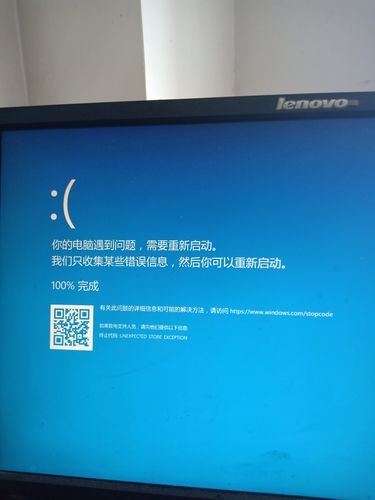
电脑一装win7就蓝屏怎么办这篇文章应该对大家很有帮助,大家都会用你肯定也要会用吧,使用起来其实也不难,现在小编用心分享给大家的教程,大家也是一定都看懂了,赶快操作起来吧!